WordPress短代码功能开发与应用教程
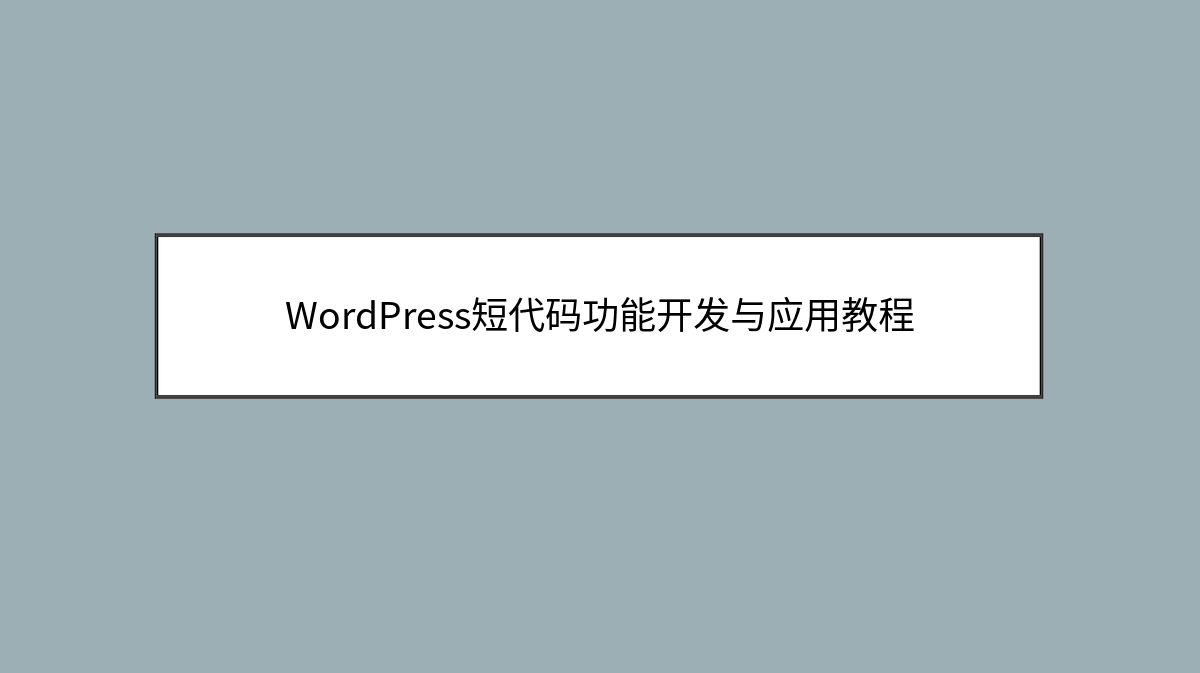
WordPress短代码功能开发与应用教程
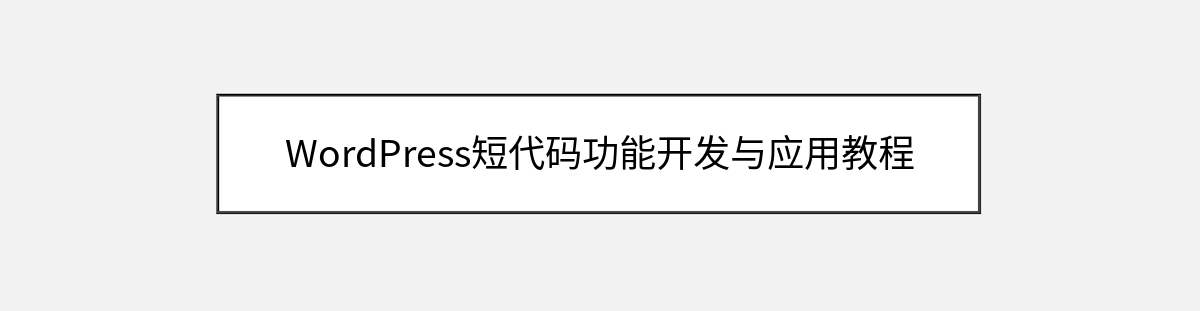
你是否遇到过这样的困扰:想在文章里插入一个特殊功能区块(比如轮播图、报价表),但每次都要手动复制一堆HTML代码,既麻烦又容易出错?或者你想让非技术人员也能轻松添加复杂内容,却苦于找不到简单的方法?其实WordPress早为你准备好了解决方案——短代码(Shortcode)功能。
短代码就像给你的网站装上了快捷按钮,用简单的[show_gallery]代替几十行代码,不仅能提升编辑效率,还能实现功能复用。本文将带你从零开始掌握短代码的开发技巧,并分享实际应用场景,最终你会拥有自己定制的短代码库,甚至能开发出可售卖的短代码插件。
为什么短代码是WordPress必备技能
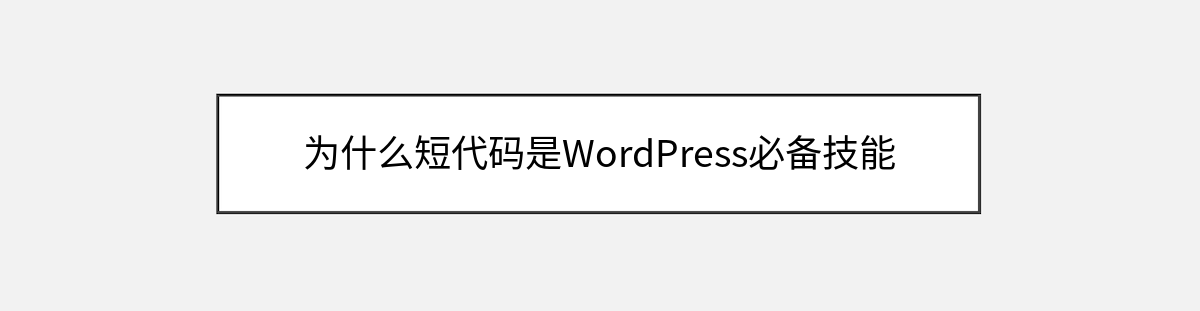
刚接触短代码时,你可能会觉得这是开发者才需要了解的高级功能。但实际上,它的门槛比想象中低得多。无论你想在文章里快速插入一个动态表格,还是让客户能自助添加联系按钮,短代码都能让这些需求变得像插入图片一样简单。
更棒的是,短代码具有极强的扩展性。你或许用过这样的内置短代码,但很少有人知道,只需几行PHP代码,你就能创建出同样强大的自定义功能。接下来我们会从基础原理讲起,逐步深入到实战开发。
理解短代码的工作原理

在动手之前,我们先弄清楚短代码是怎么运作的。当WordPress遇到像[latest_posts]这样的标记时,它会自动在内容中搜索匹配的短代码,然后用预设的PHP函数输出结果代替这段标记。这个过程发生在内容渲染阶段,所以不会影响你的原始内容。
举个例子,假设你定义了[current_year]短代码,它会在前台显示为”2023″(当年的年份)。背后的魔法其实很简单:
function show_current_year() {
return date('Y');
}
add_shortcode('current_year', 'show_current_year');这种”标记替换”机制,让短代码既能保持内容整洁,又能实现动态功能。现在你可能会想:如果短代码能接受参数就更好了?没错,我们马上就来解决这个问题。
开发你的第一个短代码
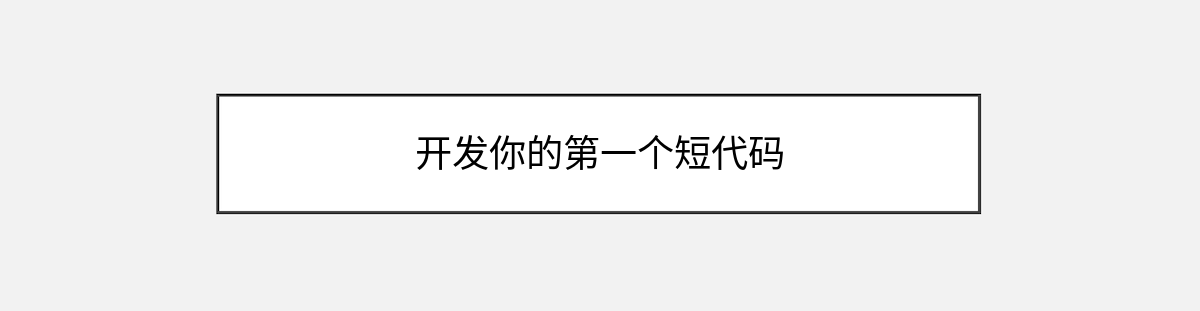
让我们从一个实用案例开始:创建一个彩色提示框短代码,最终通过[notice color="yellow"]重要提示[/notice]这样的形式调用。这个例子会涵盖短代码开发的所有核心要素。
首先打开主题的functions.php文件(建议使用子主题),或者你正在开发的插件文件。添加以下代码:
function notice_box_shortcode($atts, $content = null) {
// 解析属性参数
$atts = shortcode_atts(
array(
'color' => 'blue', // 默认蓝色
),
$atts
);
// 根据颜色生成不同CSS类
$color_class = sanitize_html_class($atts['color']);
// 返回带样式的HTML
return '<div class="notice-box notice-' . $color_class . '">' .
do_shortcode($content) . '</div>';
}
add_shortcode('notice', 'notice_box_shortcode');代码解析:
$atts接收短代码属性(如color="yellow")shortcode_atts()确保参数安全并提供默认值do_shortcode($content)允许嵌套其他短代码sanitize_html_class()防止CSS类名注入攻击
接下来在CSS中添加样式(可以放在主题的style.css中):
.notice-box {
padding: 15px;
border-radius: 4px;
margin: 20px 0;
}
.notice-blue { background: #e7f2fa; border-left: 4px solid #2196F3; }
.notice-yellow { background: #fff8e1; border-left: 4px solid #ffc107; }
.notice-red { background: #ffebee; border-left: 4px solid #f44336; }现在试试在文章编辑器里输入: [notice color="yellow"]这是黄色提示框,<strong>支持HTML</strong>[/notice]
你会看到专业风格的提示框已经生效了!如果发现样式没加载,记得检查主题是否正确引入了CSS文件。
进阶技巧:让短代码更强大
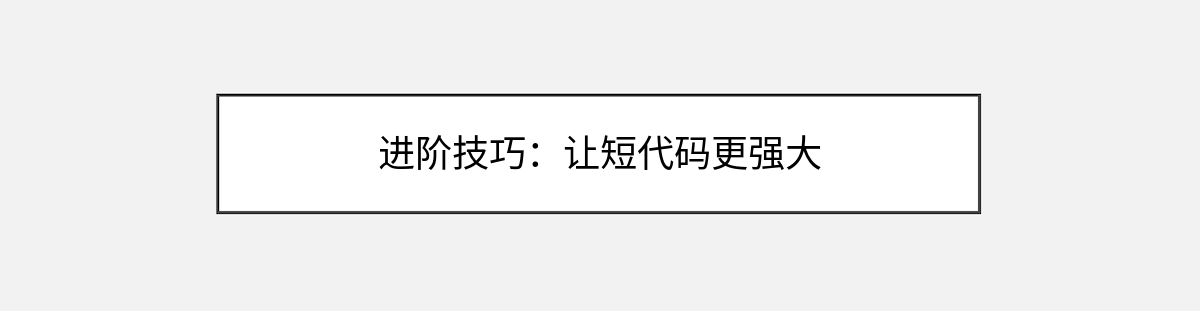
基本的短代码已经能解决很多问题,但通过下面这些技巧,你可以创造出更灵活的功能:
1. 处理嵌套短代码
注意到前面代码中的do_shortcode($content)了吗?这让你能在短代码内容里再使用其他短代码。比如:
[notice color="red"]
[current_year]年度报告即将发布!
[/notice]2. 添加多个参数
扩展我们的提示框短代码,加入图标和关闭按钮功能:
function enhanced_notice_shortcode($atts) {
$atts = shortcode_atts(
array(
'color' => 'blue',
'icon' => 'info', // 新增图标参数
'closable' => 'false' // 是否可关闭
),
$atts
);
// 构建HTML结构
$output = '<div class="notice-box notice-' . esc_attr($atts['color']) . '" data-closable="' . esc_attr($atts['closable']) . '">';
if($atts['icon']) {
$output .= '<span class="notice-icon dashicons dashicons-' . esc_attr($atts['icon']) . '"></span>';
}
$output .= '<div class="notice-content">' . do_shortcode($content) . '</div>';
if($atts['closable'] === 'true') {
$output .= '<button class="notice-close">×</button>';
}
return $output . '</div>';
}使用时就可以这样调用: [notice color="green" icon="yes" closable="true"]操作成功![/notice]
3. 结合WP_Query创建动态内容
短代码最强大的地方在于能输出动态数据。比如创建一个显示最新文章的短代码:
function recent_posts_shortcode($atts) {
$atts = shortcode_atts(
array(
'count' => 5,
'category' => ''
),
$atts
);
$query_args = array(
'posts_per_page' => absint($atts['count']),
'post_status' => 'publish'
);
if(!empty($atts['category'])) {
$query_args['category_name'] = sanitize_text_field($atts['category']);
}
$recent_posts = new WP_Query($query_args);
if(!$recent_posts->have_posts()) {
return '<p>暂无文章</p>';
}
$output = '<ul class="recent-posts-list">';
while($recent_posts->have_posts()) {
$recent_posts->the_post();
$output .= sprintf(
'<li><a href="%s">%s</a></li>',
esc_url(get_permalink()),
esc_html(get_the_title())
);
}
$output .= '</ul>';
wp_reset_postdata();
return $output;
}
add_shortcode('recent_posts', 'recent_posts_shortcode');现在只需在任意页面插入[recent_posts count="3" category="news"],就能自动显示最新3篇新闻类文章。
短代码的实战应用场景
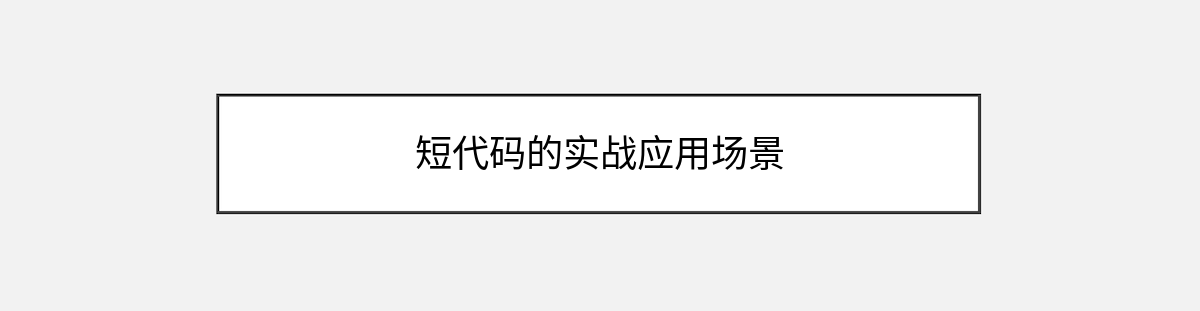
理解了基本原理后,让我们看看短代码在实际项目中的妙用:
场景1:客户自助更新内容
为房地产网站创建[property_price]短代码,自动从自定义字段读取价格并格式化显示:
function property_price_shortcode() {
$price = get_post_meta(get_the_ID(), 'property_price', true);
return $price ? '<span class="price">¥' . number_format($price) . '</span>' : '价格面议';
}场景2:快速插入社交媒体按钮
通过[social_buttons]短代码一键添加分享按钮,避免每次手动复制HTML:
function social_buttons_shortcode($atts) {
$atts = shortcode_atts(array(
'facebook' => 'true',
'twitter' => 'true',
'linkedin' => 'false'
), $atts);
$buttons = array();
if($atts['facebook'] === 'true') {
$buttons[] = '<a href="#" class="fb-share">分享到Facebook</a>';
}
// 其他平台类似...
return '<div class="social-buttons">' . implode('', $buttons) . '</div>';
}场景3:创建可重用的内容模板
假设你经常需要插入产品比较表格,可以设计这样的短代码:
function comparison_table_shortcode($atts, $content = null) {
// 解析表格数据
$rows = explode("n", trim($content));
$output = '<table class="comparison-table"><thead><tr>';
$headers = explode("|", $rows[0]);
foreach($headers as $header) {
$output .= '<th>' . esc_html(trim($header)) . '</th>';
}
$output .= '</tr></thead><tbody>';
// 处理数据行...
return $output . '</tbody></table>';
}使用时只需:
[comparison_table]
特性|产品A|产品B
价格|$99|$149
存储空间|50GB|无限
[/comparison_table]常见问题与优化建议

在短代码开发过程中,你可能会遇到这些典型问题:
1. 短代码不生效?
- 检查是否正确定义了
add_shortcode - 确保没有与其他插件/主题的短代码冲突
- 尝试在文本模式下输入短代码(某些编辑器会转义方括号)
2. 如何提高短代码性能?
- 对静态输出使用
transients缓存 - 避免在短代码中执行复杂查询(考虑改用AJAX)
- 合并CSS/JS文件减少HTTP请求
3. 让短代码更安全的小贴士
- 始终对输出使用
esc_html()等转义函数 - 验证用户输入的参数(如用
absint()处理数字) - 考虑添加能力检查:
if(!current_user_can('edit_posts')) return;
4. 提升用户体验的技巧
- 为可视化编辑器添加短代码按钮(使用TinyMCE API)
- 开发配套的设置界面,避免手动输入参数
- 提供示例说明文档(甚至录制演示视频)
将短代码转化为产品

如果你开发的短代码足够通用,完全可以将其打包成插件分享或出售:
-
创建独立的插件文件结构:
/my-shortcodes/ ├── my-shortcodes.php // 主插件文件 ├── includes/ // 功能代码 ├── assets/ // CSS/JS/图片 └── languages/ // 翻译文件 -
在插件头部添加标准信息:
/* Plugin Name: 我的强大短代码集 Description: 提供20+实用短代码... Version: 1.0 Author: 你的名字 */ - 使用最佳实践组织代码:
- 用类(Class)封装相关短代码
- 实现国际化支持(
__()函数) - 添加卸载清理选项
- 发布到WordPress官方插件库或CodeCanyon等市场
总结与进阶方向
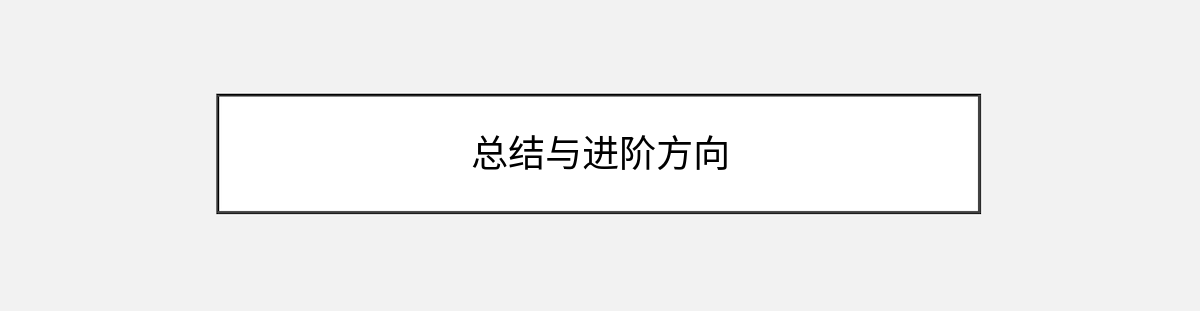
通过本教程,你已经掌握了短代码从开发到部署的全流程。现在你的WordPress工具箱里又多了一件利器,无论是简化内容编辑,还是开发可分发产品,短代码都能大显身手。
如果想进一步探索,推荐这些方向:
- 学习Shortcode API的高级特性:了解
shortcode_atts过滤器和嵌套短代码解析 - 集成可视化生成器:使用Shortcake等工具为短代码添加GUI界面
- 结合区块编辑器:开发同时支持经典短代码和Gutenberg区块的混合解决方案
- 性能监控:用Query Monitor插件分析短代码对页面加载的影响
记住,最好的学习方式就是动手实践。试着将今天学到的知识应用到你当前的项目中,哪怕只是先创建一个简单的[current_date]短代码。遇到问题时,WordPress官方文档和开发者社区永远是你坚强的后盾。
现在,打开你的代码编辑器,开始创造属于你的短代码魔法吧!如果开发过程中有任何心得或问题,欢迎在评论区与大家分享讨论。
你可能还喜欢下面这些文章
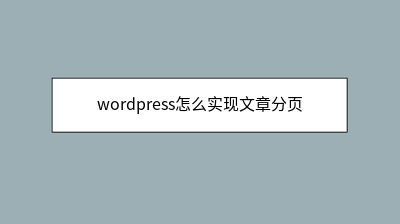 wordpress怎么实现文章分页
wordpress怎么实现文章分页
underline">'wp_more',</SPAN></STRONG></SPAN>。underline">'wp_more','wp_page',</SPAN></STR
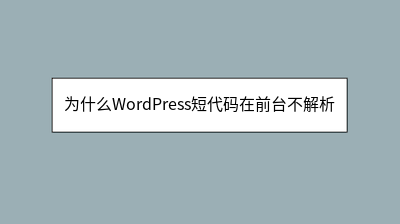 为什么WordPress短代码在前台不解析
为什么WordPress短代码在前台不解析
WordPress短代码在前台不解析是常见问题,本文提供系统排查指南。首先需验证基础短代码功能是否正常,排除核心支持问题;其次检查主题兼容性,建议切换默认主题测试;插件冲突需通过逐一停用排查;短代码语法错误、缓存机制干扰及特定场景限制(如文本
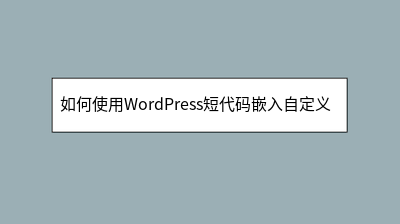 如何使用WordPress短代码嵌入自定义HTML模块
如何使用WordPress短代码嵌入自定义HTML模块
**** 在WordPress文章中直接插入自定义HTML代码常因编辑器过滤或切换模式导致内容丢失,而短代码(Shortcode)能完美解决这一问题。本文教你如何通过短代码将HTML模块转化为可重复调用的“魔法标签”,无需技术背景,10分钟
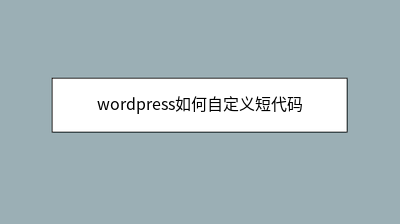 wordpress如何自定义短代码
wordpress如何自定义短代码
短代码的用途很多,常见的场景有利用短代码来实现某一部分内容的特殊效果,或者在文章中插入自定义的一些特殊样式内容,或者隐藏某些内容等。首先在主题或者插件内定义一个短代码名称以及短代码所要输出的内容写文章的时候,输入将会出现Hello,。
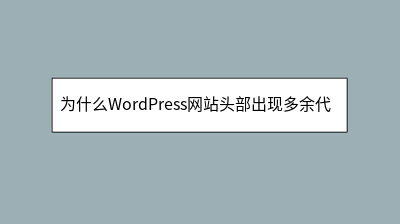 为什么WordPress网站头部出现多余代码
为什么WordPress网站头部出现多余代码
WordPress网站头部出现多余代码是常见问题,可能由插件冲突、主题异常、数据库损坏或恶意代码导致。这些代码通常出现在标签内,表现为乱码、调试信息或异常脚本,影响美观且可能引发安全隐患。排查时建议先切换默认主题并停用所有插件定位问题源,随后
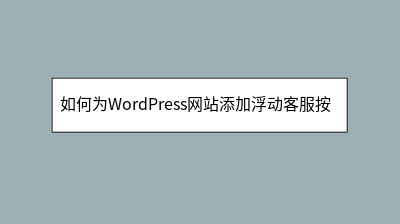 如何为WordPress网站添加浮动客服按钮
如何为WordPress网站添加浮动客服按钮
在即时沟通时代,浮动客服按钮能显著提升网站转化率。本文提供两种WordPress实现方案:插件法(推荐WP Floating Menu)支持5分钟快速部署,含拖拽式编辑、200+图标库及移动端适配;手动代码方案则适合追求定制化的用户,详解了H
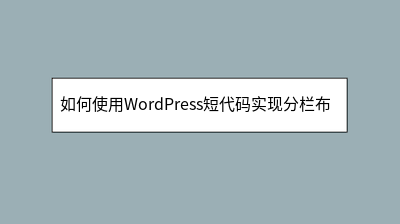 如何使用WordPress短代码实现分栏布局
如何使用WordPress短代码实现分栏布局
**摘要内容:** 本文介绍如何利用WordPress短代码轻松实现分栏布局,解决单栏排版单调、信息冗长的问题。短代码兼具轻量与灵活性,无需代码基础即可快速创建多栏设计,比手动编写HTML或依赖大型插件更高效。文章详细讲解两种实现方式:原生
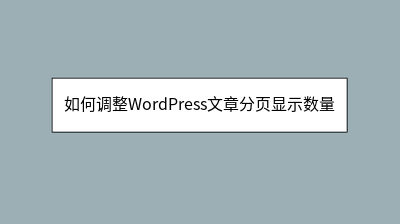 如何调整WordPress文章分页显示数量
如何调整WordPress文章分页显示数量
**摘要内容:** 本文详细介绍了调整WordPress文章分页显示数量的三种方法,帮助站长优化用户体验和网站性能。默认的10篇/页设置可能不适合所有网站,合理调整分页数量能提升浏览体验和SEO表现。**方法一**推荐使用WP Ultima








